از طریق منوی جستجو مطلب مورد نظر خود در وبلاگ را به سرعت پیدا کنید
روش نصب FlightGear Flight Simulator 2020.3.5 روی لینوکس
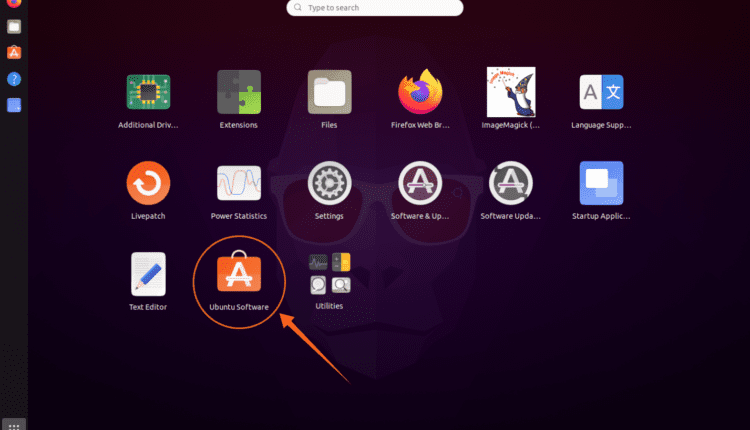
سرفصلهای مطلب
FlightGear یک شبیه ساز پرواز منبع باز و چند پلتفرمی است که یک تجربه شبیه سازی پرواز فراگیر را که یک خلبان کارآموز یا یک علاقه مندان به هوانوردی به آن نیاز دارد، ارائه می دهد.
ایده اصلی توسعه این شبیهساز پرواز منبع باز، درست کردن همه چیز و ارائه تجربهای است که دیگر شبیهسازها نتوانستهاند به دست آورند. FlightGear از موانع مالکیت شبیه سازهای موجود عبور کرد و استقلال استفاده و توسعه پذیری را به ارمغان آورد.
توسعه دهندگان منبع باز کل محصول را توسعه می دهند. بیایید به برخی از ویژگی های قابل توجه FlightGear توجه کنیم:
- منبع باز است. بنابراین، تمام ویژگی های شبیه ساز را می توان بدون هزینه اضافی استفاده کرد.
- FlightGear با پشتیبانی بومی برای توزیع های لینوکس ارائه می شود.
- به افزونه ها اجازه می دهد تا عملکرد را افزایش دهند.
- سه دینامیک پرواز مختلف JSBSim، YASim، و UIUC را ارائه می دهد.
- FlightGear با بیش از 20000 فرودگاه در زمان واقعی ارائه می شود.
- مدل های دقیق زمین و آسمان.
- خوب کار می کند روی سیستم های معتدل
- FlightGear دارای ویژگی است که امکان مدل سازی هواپیما را فراهم می کند.
بیایید روش نصب FlightGear را بررسی کنیم روی اوبونتو
نصب FlightGear روی اوبونتو 20.04 (LTS) و 20.10 با استفاده از مرکز نرم افزار اوبونتو:
اولین روش نصب شبیه ساز FlightGear با استفاده از مرکز نرم افزاری خود اوبونتو. باز کردن مرکز نرم افزار از برنامه ها:

کلیک روی نماد جستجو و جستجوی “FlightGear”:

آن را باز کرده و برای دانلود و نصب FlightGear روی دکمه «نصب» کلیک کنید:

پس از دانلود و نصب، FlightGear را می توان در برنامه های کاربردی مشاهده کرد:

نصب FlightGear روی اوبونتو 20.04 (LTS) و 20.10 با استفاده از terminal:
روش دوم نصب FlightGear است terminal. ابتدا از دستور زیر برای اضافه کردن مخزن استفاده کنید:

لیست بسته ها را با استفاده از:
و اکنون با استفاده از دستور FlightGear را نصب کنید:
FlightGear همچنین می تواند با استفاده از “Snap” نصب شود، دستور را اجرا کنید:

حذف نصب FlightGear از اوبونتو 20.04 (LTS) و 20.10:
اگر FlightGear را با استفاده از Software Center نصب کرده اید، سپس Software center را باز کنید، کلیک کنید روی تب “نصب شده” و سپس دکمه “حذف” برای حذف FlightGear از دستگاه شما.

اگر با استفاده از terminal، سپس استفاده کنید:

و اگر FlightGear با استفاده از snap نصب شده است، از دستور زیر برای حذف آن از دستگاه خود استفاده کنید:

نتیجه:
FlightGear یکی از بهترین شبیه سازهای پرواز است، یک شبیه ساز با امکانات کامل و منبع باز و توسط بسیاری از توسعه دهندگان در سراسر جهان مدیریت می شود. با تمام ویژگی هایش رایگان است و محدودیتی ندارد. این راهنما در مورد نصب FlightGear با استفاده از روش های مختلف و سپس حذف آن از دستگاه شما بود.
لطفا در صورت وجود مشکل در متن یا مفهوم نبودن توضیحات، از طریق دکمه گزارش نوشتار یا درج نظر روی این مطلب ما را از جزییات مشکل مشاهده شده مطلع کنید تا به آن رسیدگی کنیم
زمان انتشار: 1403-01-05 03:23:04



